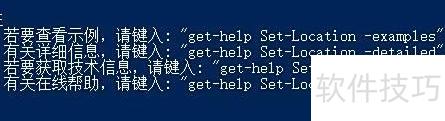Windows 10系统内置了功能更强的PowerShell,相比传统命令提示符,它支持更高级的系统配置。然而,PowerShell命令较为复杂,初学者往往难以掌握。若想了解某个命令的具体用法,最有效的方法是查阅其内置帮助文档。接下来将介绍如何快速查看和使用PowerShell的帮助信息,以便更好地理解和运用各类命令。
1、 在Windows 10桌面上,点击任务栏中的搜索图标,于打开的搜索框内输入Powershell,系统将自动显示相关结果,从中选择并打开Windows PowerShell即可。
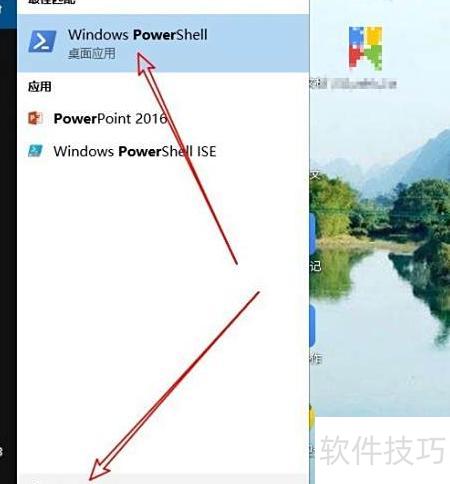
2、 右键点击Windows Powershell,从弹出菜单中选择以管理员身份运行即可。
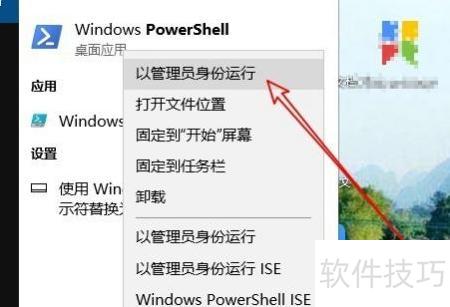
3、 此时将启动Windows Powershell命令窗口,输入Update-help命令后按回车键执行。
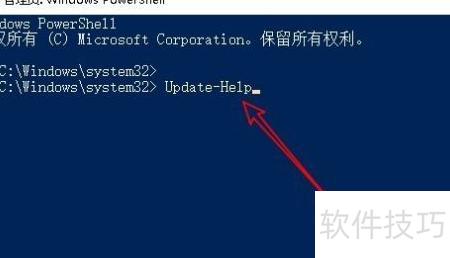
4、 系统将自动更新PowerShell的帮助文件。
5、 查看命令帮助文档,只需输入 man 加命令名,例如 man cd 即可获取详细信息。
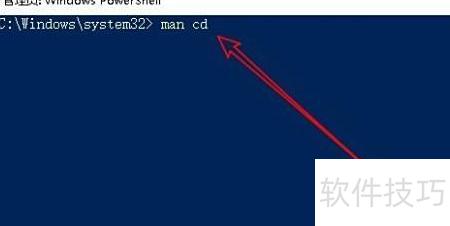
6、 此时将显示cd命令的相关用户及其他信息。

7、 如需查看示例或详细信息,可按照下方提示命令操作。